Khi USB của bạn bị dính virus, nó thường làm ẩn các Folders, và các tập tin dữ liệu của bạn làm cho bạn không thể nào thấy nó được. Vì vậy các bạn cần làm theo Cách làm hiện các file ẩn trong usb theo bài viết này sẽ giúp bạn mở được các file bị ẩn đi trong win 7, 8, 10.
Ở bài trước chúng ta đã được đọc Cách xem pass wifi đã lưu trên máy tính Windows 10. Bài viết này chúng ta sẽ biết thêm một mẹo máy tính hay nữa đó là cách hiện file ẩn trong usb.
Cách làm hiện các file ẩn trong usb trên Windows 8 và 10
Thật dễ dàng để làm hiện file ẩn trên Windows 8, 10 chỉ bằng click chuột trong File Explorer
Nhấp vào tab View trong khu vực File Explorer nhấp vào Hidden items. File Explorer sẽ ngay lập tức hiển thị các file ẩn trong USB của bạn. (như hình dưới)
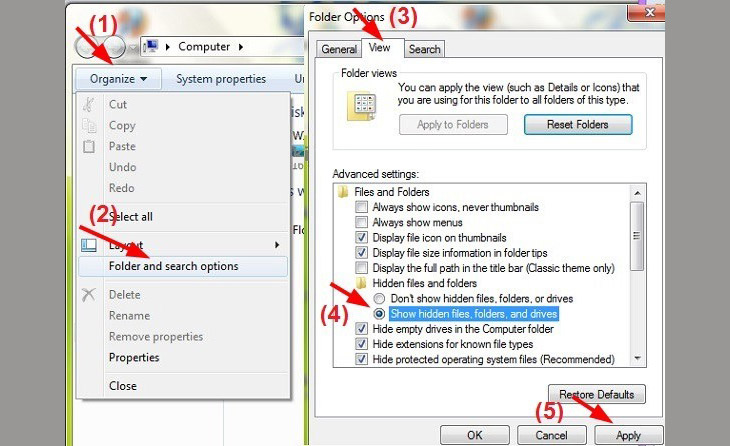
Cách hiện file ẩn trên Windows 7
Đối với hệ điều hành Windows 7 thì việc show hidden file win 7 hơi bị khó hơn, nhưng các bạn hãy làm theo cách sau
Nhấp vào nút Organize trên thanh công cụ của Windows Explorer và chọn Folder and search options để mở nó.
Khi cửa sổ mới hiện lên các bạn hãy Nhấp vào tab View và chọn Show hidden files, folders, and drives. Nhấp vào OK OK OK để lưu cài đặt mới.
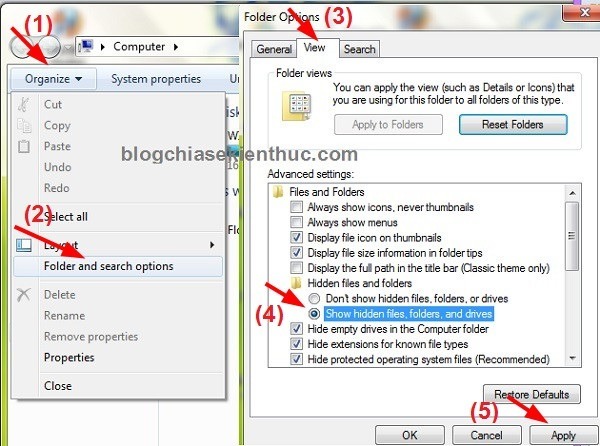
Như vậy chúng ta đã làm xong cách unhide folder win 7, ngoài ra chúng ta có thể làm theo cách sau: Control Panel > Appearance and Personalization > Folder Options.
Hi vọng qua bài viết sẽ giúp các bạn biết Cách làm hiện các file ẩn trong usb Win 7, 8, 10 để có thể mở dữ liệu của mình được. Nếu ai gặp khó khăn gì có thể để lại câu hỏi cho chúng tôi.